So formatieren Sie das Datum in Excel im Format JJJJ-MM-TT
- 王林Original
- 2020-04-21 14:03:0151499Durchsuche
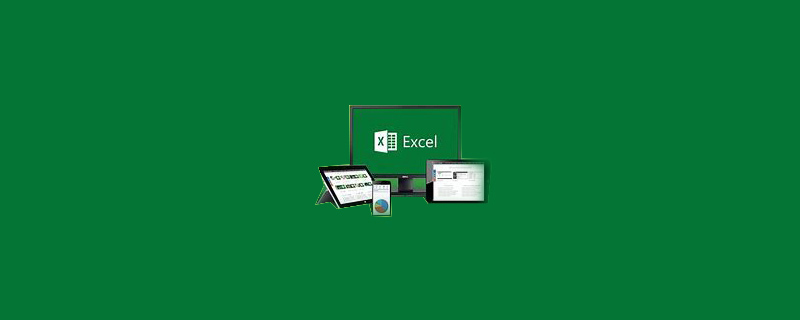
1 Wählen Sie zuerst das Datum aus, klicken Sie mit der rechten Maustaste und wählen Sie die Option [Zellen formatieren]
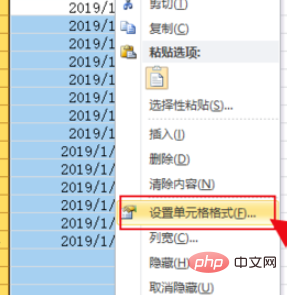
2 Wechseln Sie zur Registerkarte [Zahl], klicken Sie auf [Anpassen], wählen Sie [Allgemeines Format] und geben Sie [JJJJ-MM-TT] ein.
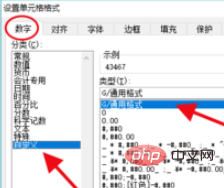
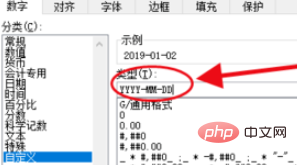
Das Rendering ist wie folgt:
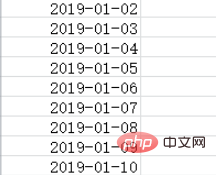
Empfohlenes Tutorial: Excel-Tutorial
Das obige ist der detaillierte Inhalt vonSo formatieren Sie das Datum in Excel im Format JJJJ-MM-TT. Für weitere Informationen folgen Sie bitte anderen verwandten Artikeln auf der PHP chinesischen Website!
Stellungnahme:
Der Inhalt dieses Artikels wird freiwillig von Internetnutzern beigesteuert und das Urheberrecht liegt beim ursprünglichen Autor. Diese Website übernimmt keine entsprechende rechtliche Verantwortung. Wenn Sie Inhalte finden, bei denen der Verdacht eines Plagiats oder einer Rechtsverletzung besteht, wenden Sie sich bitte an admin@php.cn
Vorheriger Artikel:So generieren Sie einen Wochentag entsprechend dem Datum in ExcelNächster Artikel:So generieren Sie einen Wochentag entsprechend dem Datum in Excel

